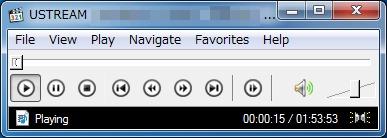
ダウンロードした動画(FLV 形式)を再生したところ、映像が表示されなかったが、音声は再生された。
多くの場合、この状態で考えられるのはコーデックがインストールされていないことなどだろう。しかし、それらの対処をしても再生できなかった。
さらに調べると、どうやら試用したツールが完全でないらしく、保存したファイルは破損しているという情報があり、どうやらそれらしいので修復できないものか調べることにした。
スポンサードリンク
修復を考えたのはファイル容量が大きく、ファイル解析ツールによると音声も映像も含んでいるらしい。ファイルサイズもそれを後押しする。
FLV MetaData Injector というものを使って修復したという記述を見つけた:
指定したFLV ファイルの中に、そのファイル自身のメディア情報 “ メタデータ ” を埋め込んでくれます。 メタデータとして実際に書き込まれる情報には、ビデオ&オーディオコーデック のID、フレームの幅&高さ、 フレームレート、映像&音声のビットレート、ビデオサイズ、オーディオサイズ、時間… 等のものがあります。 フォルダ内のファイルをまとめて処理する機能や、FLV からメタデータを抽出する機能 も付いています。(「FLV MetaData Injector – k本的に無料ソフト・フリーソフト」より引用)
修復ツールなのかと思って少し調べると本来の目的は少し違うらしい:
ダウンロードしたときにflvファイルが2時間分ダウンロードしたはずなのに、 再生すると総時間が20分くらいになって、 しかも再生後10分くらいしたら突然見れなくなるというエラーが結構起きる。 そのときflvファイルを修復する(「Ustreamをリアルタイムに録画(DL)するUSTrokuとflvの修復 – 日々の考えをまとめたい」より引用)
とりあえずやってみよう。
ダウンロード
※本体はCUI のようで、GUI から利用できるようにしたソフトウェアもある。2つをダウンロードする必要がある。
使い方
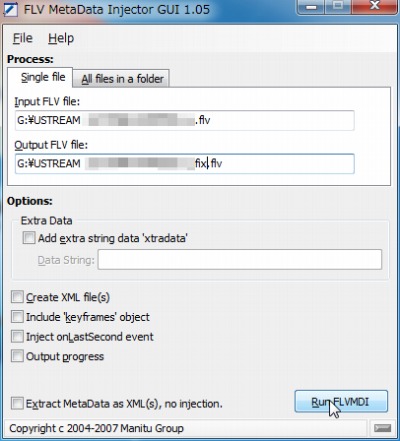
flvmdigui.exe を起動したところ。
修復したいファイルをドラッグ・アンド・ドロップし、修復後の名前をつける。
オプションを選択してRunFLVMDI をクリックすれば良いらしい。が、このツールはマシンリソースをバカ食いするので注意が必要かもしれない。
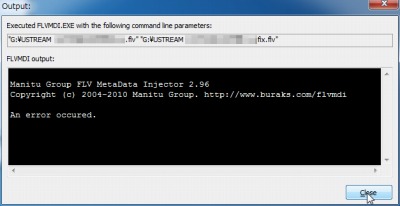
オプションについてはそのままでOKという記述もあれば、上にある4つのチェックボックスのうち3つをチェックしたらOKだたっという内容もあった。何れも試したがエラーになってしまい修復できないようだった。
エラー例
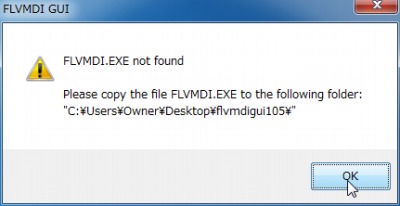
FLVMDI.EXE not found というエラーが出た場合は、GUI ツールだけダウンロードしているか、本体が無い場合に出る。
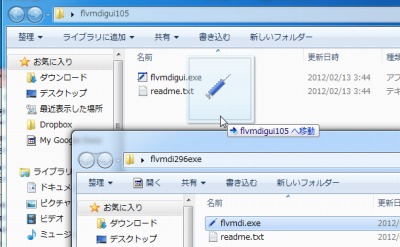
GUI ツールと同じフォルダ内に本体をコピーすれば良い。
参考文献
スポンサードリンク
コメント